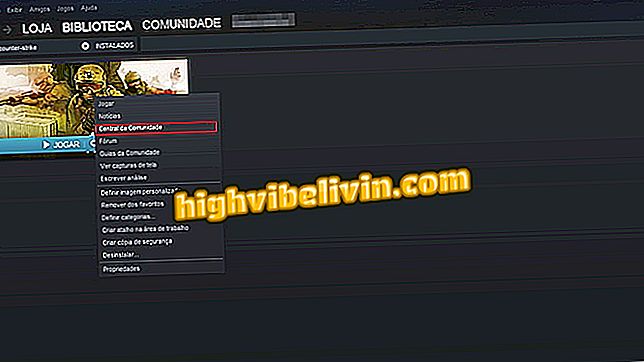So schneiden Sie Audio online und bearbeiten es, ohne etwas zu installieren
Audio Cutter ist eine Erweiterung für Google Chrome, mit der Sie online Songs und andere Audiodateien schneiden können. Ohne das Plug-in installiert zu werden, kann der Benutzer ein Lied vom Computer oder aus dem Internet über Link- oder Cloud-Speicherdienste importieren und im Browser bearbeiten.
Das Werkzeug ist einfach, mit Start- und Endkontrolle für den Schnitt und einer Fade-Anwendung, um die Eingabe und Ausgabe zu glätten. Grundfunktionen können jedoch hilfreich sein, wenn auf dem System keine Bearbeitungs-App verfügbar ist. So verwenden Sie den Audio-Cutter, um Tonausschnitte auf Ihrem PC auszuschneiden.
Audio-Editor: Auf fünf Websites können Sie Musik online schneiden

In diesem Lernprogramm erfahren Sie, wie Sie Audio nach Erweiterung für Chrome bearbeiten
Möchten Sie Handy, Fernseher und andere Rabattprodukte kaufen? Kennen Sie den Vergleich
Schritt 1. Rufen Sie die Downloadseite des Audio-Cutters auf und klicken Sie auf die Schaltfläche "Herunterladen".

Laden Sie Audio Cutter in Downloads herunter
Schritt 2. Klicken Sie auf der Chrome Web Store-Seite auf "Zu Chrome hinzufügen" und bestätigen Sie die Aktion in dem sich öffnenden Dialogfeld.

Laden Sie Audio Cutter in Chrome herunter und installieren Sie es
Schritt 3. Sobald das Plugin installiert ist, zeigt Chrome eine Verknüpfung zum Zugriff auf den Dienst auf dem Browser-Bildschirm. Drücken Sie auf das Symbol, um es zu öffnen.

Öffnen Sie den Audio Cutter in Ihrem Browser
Schritt 4. Audio Cutter verwendet immer noch Flash, wobei die Technologie in neueren Versionen von Chrome gesperrt ist. Greifen Sie in diesem Fall auf das Banner zu und geben Sie den Flash zur vorübergehenden Verwendung frei.

Schalten Sie den Blitz manuell ein, wenn Chrome blockiert
Schritt 5. Drücken Sie die hervorgehobene Schaltfläche und wählen Sie die Audiodatei aus, die Sie auf Ihrem Computer bearbeiten möchten.

Audiodatei in Audio Cutter importieren
Schritt 6. Nach einigen Sekunden zeigt der Audio-Cutter ein Schneidewerkzeug an. Richten Sie den Startpunkt mit der Maus aus. Aktivieren Sie die Option "Einblenden", um die Eingabe des Songs abzuschwächen.

Legen Sie den Startpunkt des Schnitts fest
Schritt 7. Bewegen Sie auf dieselbe Weise das Lineal, um den Endpunkt des Audios festzulegen, und aktivieren Sie "Ausblenden", um den Ton Stück für Stück stummzuschalten.

Legen Sie den Endpunkt des Schnitts fest
Schritt 8. Wählen Sie unten das Audioformat für den Export aus. Standardmäßig generiert Audio Cutter eine MP3-Datei. Sie können jedoch auch andere Typen im Menü "Mehr" auswählen. Drücken Sie abschließend die Schaltfläche "Ausschneiden".

Wählen Sie das Format und beschneiden Sie das Audio
Schritt 9. Aktivieren Sie nach der Verarbeitung "Download", um die ausgeschnittene Audiodatei herunterzuladen.

Laden Sie die bearbeitete Audiodatei herunter
Sound gibt Fehler in Windows 10; Was zu tun Im Forum entdecken.

So senden Sie Audio über Instagram